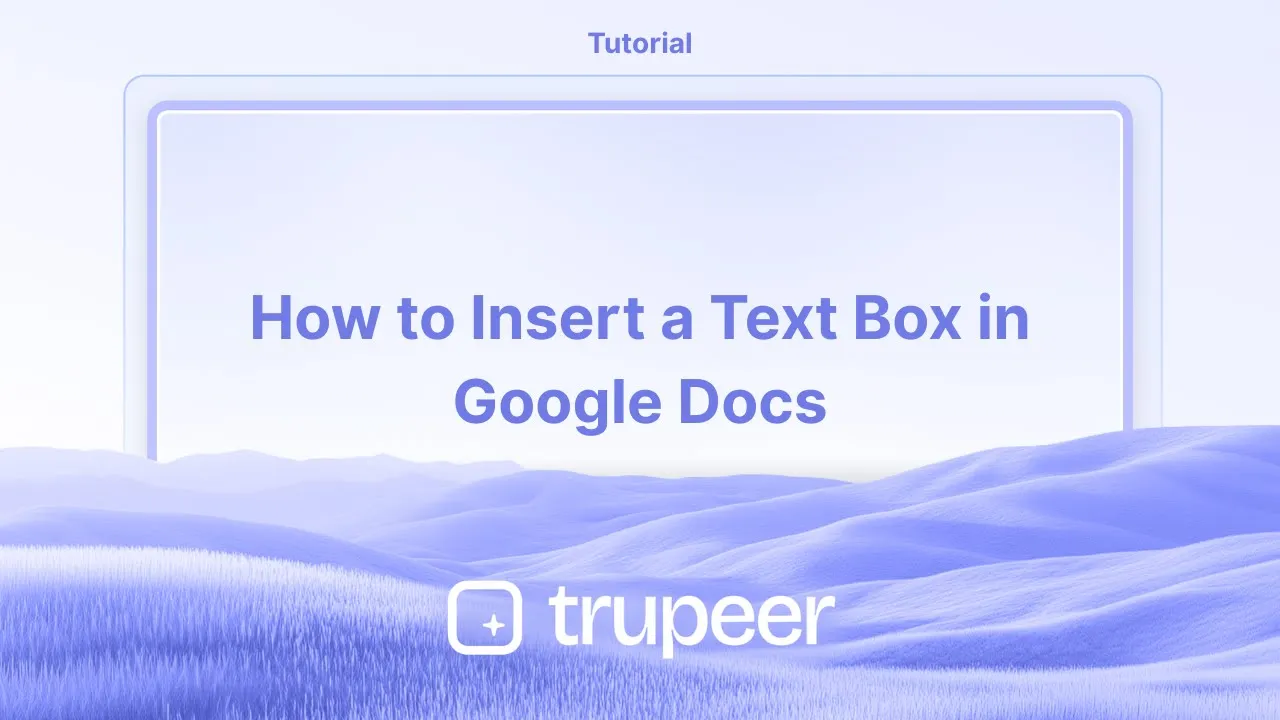
チュートリアル
Google ドキュメントにテキストボックスを挿入する方法 - クイックガイド
Google Docsで図形ツールやテーブルを使ってテキストボックスを挿入する方法を学びましょう。コールアウト、引用、およびカスタムレイアウトに最適です。
このガイドでは、Google Docs ドキュメントにテキスト ボックスを追加する手順を段階的に説明します。
これらの手順に従って、コンテンツ用のテキスト ボックスを簡単に作成し、カスタマイズします。
Google Docs には直接の「テキスト ボックス」ボタンはありませんが、図ツールを使用して簡単に挿入できます。
ステップバイステップガイド
ドキュメントを開く
テキスト ボックスを追加したい Google Doc に移動します。
図を挿入
挿入 > 図 > + 新規をクリックして、図のダイアログ ボックスを開きます。
テキスト ボックスを追加
図ツールバーで、テキスト ボックス アイコン (ボックス内の「T」) をクリックします。
キャンバス上でクリックしてドラッグし、テキスト ボックスを描画します。
テキストを入力してフォーマットする
ボックス内にテキストを入力します。
フォーマット ツールを使用して、フォントのサイズ、色、整列などを調整します。
保存して挿入
完了したら、「保存して閉じる」をクリックします。テキスト ボックスがドキュメントに埋め込まれます。
ステップバイステップガイド: Google Docs にテキスト ボックスを挿入する方法
ステップ 1
Google Docs にテキスト ボックスを挿入するには、まずテキスト ボックスを追加したいドキュメントを開きます。次に、「挿入」メニューに移動します。

ステップ 2
「挿入」メニュー内で「図」オプションを選択します。

ステップ 3
図のサブメニューから「新規」を選択して、新しい図のウィンドウを開きます。

ステップ 4
図のウィンドウで、アクション ツールバーから「テキスト ボックス」ツールを選択します。テキスト ボックスを希望のサイズに描画し、テキストを入力します。満足したら、「保存して閉じる」をクリックして、テキスト ボックスをドキュメントに挿入します。

Google Docsでテキストボックスを挿入するためのプロのヒント
図ツールを使用: 挿入 > 図 > 新規に移動し、次にテキスト ボックスオプションを使用して、高度なフォーマットでカスタマイズ可能なテキスト ボックスを作成します。
サイズと位置を調整: テキスト ボックスを挿入した後、コーナーをクリックしてドラッグし、サイズを変更します。位置オプションを使用して、ページ上の配置を微調整します。
背景色を追加: テキスト ボックスを目立たせるために、図ツールの塗りつぶし色オプションを使用して、背景色を追加します。
テキスト ボックスの重ね合わせ: 図ツールの配置 > 順序オプションを使用して、複数のテキスト ボックスを重ね、その右の要素が上に表示されるようにします。
クイックフォーマットのためのツールバーを使用: テキスト ボックスが挿入されたら、ツールバーを使用してテキストをフォーマットし、ニーズに合わせてフォント サイズ、色、整列を変更します。
Google Docs でテキスト ボックスを挿入する際の一般的な落とし穴
図ツールの外での柔軟性の制限: 図ツールを介して挿入されたテキスト ボックスは、ドキュメント内で直接移動またはサイズ変更することはできません。
修正: ドキュメントに挿入する前に、図ツール内でテキスト ボックスを調整してください。整列の不一致: テキスト ボックスが他のコンテンツと整列しない可能性があり、特にサイズ変更や再配置の際に顕著になります。
修正: 位置オプションを使用して、ドキュメントの残りの部分に対するテキスト ボックスの整列を正確に調整します。テキストのオーバーフロー: テキスト ボックス内のテキストが、ボックスが小さすぎる場合にオーバーフローしたり、収まらない場合があります。
修正: テキスト ボックスのサイズを変更するか、ボックス内のテキスト サイズを調整して、すべてが適切に収まるようにします。印刷時に背景色が見えない: テキスト ボックス内の一部の背景色は、印刷時に表示されない場合があります。
修正: ドキュメントを最終確認する前に印刷プレビューをテストして、背景色の視認性や印刷可能性を確認してください。挿入後の編集が困難: 挿入後は、特に複数の要素を扱う場合、テキスト ボックスの編集や調整が難しいことがあります。
修正: テキスト ボックスをダブルクリックして、編集や変更を容易にするために図ツールを再度開きます。
Google Docs でテキスト ボックスを挿入する際のよくある質問
Google Docs にテキスト ボックスを挿入するにはどうすればよいですか?
挿入 > 図 > 新規に移動し、次にテキスト ボックスオプションをクリックして自分のテキスト ボックスを作成します。挿入後にテキスト ボックスのサイズを変更できますか?
はい、ドキュメントに挿入されたら、コーナーをクリックしてドラッグすることでテキスト ボックスのサイズを変更できます。テキスト ボックスに色やスタイルを追加できますか?
はい、背景色を追加し、ボーダースタイルを調整し、図ツールを使用してテキスト ボックス内のテキストをフォーマットできます。Google Docs に複数のテキスト ボックスを挿入できますか?
はい、図ツールを通じてプロセスを繰り返すことで、必要なだけのテキスト ボックスを挿入できます。テキスト ボックスがドキュメントに正しく表示されないのはなぜですか?
テキスト ボックスが正しく配置されており、適切にサイズ変更されていることを確認してください。位置オプションで整列と位置を調整して、より良い制御を行うことができます。Mac で画面を録画するには?
Mac で画面を録画するには、Trupeer AI を使用できます。これにより、画面全体をキャプチャし、AI アバターの追加、ナレーションの追加、ビデオでのズームインおよびズームアウト機能などの AI 機能が提供されます。Trupeer の AI ビデオ翻訳機能を使用すると、ビデオを 30 以上の言語に翻訳できます。画面録画に AI アバターを追加するには?
画面録画に AI アバターを追加するには、AI 画面録画ツールを使用する必要があります。Trupeer AI は AI 画面録画ツールであり、複数のアバターでビデオを作成する手助けをし、ビデオ用の独自のアバターを作成するのにも役立ちます。Windows で画面を録画するには?
Windows で画面を録画するには、組み込みのゲームバー (Windows + G) または Trupeer AI のような高度な AI ツールを使用して、AI アバターやナレーション、翻訳などの高度な機能を使うことができます。ビデオにナレーションを追加するには?
ビデオにナレーションを追加するには、Trupeer AI Chrome 拡張機能をダウンロードします。サインアップしたら、声のあるビデオをアップロードし、Trupeer から希望のナレーションを選択して、編集したビデオをエクスポートします。画面録画でズームインするには?
画面録画中にズームインするには、Trupeer AI のズーム効果を使用して特定の瞬間にズームインおよびズームアウトし、ビデオ コンテンツの視覚的インパクトを高めることができます。
このガイドでは、Google Docs ドキュメントにテキスト ボックスを追加する手順を段階的に説明します。
これらの手順に従って、コンテンツ用のテキスト ボックスを簡単に作成し、カスタマイズします。
Google Docs には直接の「テキスト ボックス」ボタンはありませんが、図ツールを使用して簡単に挿入できます。
ステップバイステップガイド
ドキュメントを開く
テキスト ボックスを追加したい Google Doc に移動します。
図を挿入
挿入 > 図 > + 新規をクリックして、図のダイアログ ボックスを開きます。
テキスト ボックスを追加
図ツールバーで、テキスト ボックス アイコン (ボックス内の「T」) をクリックします。
キャンバス上でクリックしてドラッグし、テキスト ボックスを描画します。
テキストを入力してフォーマットする
ボックス内にテキストを入力します。
フォーマット ツールを使用して、フォントのサイズ、色、整列などを調整します。
保存して挿入
完了したら、「保存して閉じる」をクリックします。テキスト ボックスがドキュメントに埋め込まれます。
ステップバイステップガイド: Google Docs にテキスト ボックスを挿入する方法
ステップ 1
Google Docs にテキスト ボックスを挿入するには、まずテキスト ボックスを追加したいドキュメントを開きます。次に、「挿入」メニューに移動します。

ステップ 2
「挿入」メニュー内で「図」オプションを選択します。

ステップ 3
図のサブメニューから「新規」を選択して、新しい図のウィンドウを開きます。

ステップ 4
図のウィンドウで、アクション ツールバーから「テキスト ボックス」ツールを選択します。テキスト ボックスを希望のサイズに描画し、テキストを入力します。満足したら、「保存して閉じる」をクリックして、テキスト ボックスをドキュメントに挿入します。

Google Docsでテキストボックスを挿入するためのプロのヒント
図ツールを使用: 挿入 > 図 > 新規に移動し、次にテキスト ボックスオプションを使用して、高度なフォーマットでカスタマイズ可能なテキスト ボックスを作成します。
サイズと位置を調整: テキスト ボックスを挿入した後、コーナーをクリックしてドラッグし、サイズを変更します。位置オプションを使用して、ページ上の配置を微調整します。
背景色を追加: テキスト ボックスを目立たせるために、図ツールの塗りつぶし色オプションを使用して、背景色を追加します。
テキスト ボックスの重ね合わせ: 図ツールの配置 > 順序オプションを使用して、複数のテキスト ボックスを重ね、その右の要素が上に表示されるようにします。
クイックフォーマットのためのツールバーを使用: テキスト ボックスが挿入されたら、ツールバーを使用してテキストをフォーマットし、ニーズに合わせてフォント サイズ、色、整列を変更します。
Google Docs でテキスト ボックスを挿入する際の一般的な落とし穴
図ツールの外での柔軟性の制限: 図ツールを介して挿入されたテキスト ボックスは、ドキュメント内で直接移動またはサイズ変更することはできません。
修正: ドキュメントに挿入する前に、図ツール内でテキスト ボックスを調整してください。整列の不一致: テキスト ボックスが他のコンテンツと整列しない可能性があり、特にサイズ変更や再配置の際に顕著になります。
修正: 位置オプションを使用して、ドキュメントの残りの部分に対するテキスト ボックスの整列を正確に調整します。テキストのオーバーフロー: テキスト ボックス内のテキストが、ボックスが小さすぎる場合にオーバーフローしたり、収まらない場合があります。
修正: テキスト ボックスのサイズを変更するか、ボックス内のテキスト サイズを調整して、すべてが適切に収まるようにします。印刷時に背景色が見えない: テキスト ボックス内の一部の背景色は、印刷時に表示されない場合があります。
修正: ドキュメントを最終確認する前に印刷プレビューをテストして、背景色の視認性や印刷可能性を確認してください。挿入後の編集が困難: 挿入後は、特に複数の要素を扱う場合、テキスト ボックスの編集や調整が難しいことがあります。
修正: テキスト ボックスをダブルクリックして、編集や変更を容易にするために図ツールを再度開きます。
Google Docs でテキスト ボックスを挿入する際のよくある質問
Google Docs にテキスト ボックスを挿入するにはどうすればよいですか?
挿入 > 図 > 新規に移動し、次にテキスト ボックスオプションをクリックして自分のテキスト ボックスを作成します。挿入後にテキスト ボックスのサイズを変更できますか?
はい、ドキュメントに挿入されたら、コーナーをクリックしてドラッグすることでテキスト ボックスのサイズを変更できます。テキスト ボックスに色やスタイルを追加できますか?
はい、背景色を追加し、ボーダースタイルを調整し、図ツールを使用してテキスト ボックス内のテキストをフォーマットできます。Google Docs に複数のテキスト ボックスを挿入できますか?
はい、図ツールを通じてプロセスを繰り返すことで、必要なだけのテキスト ボックスを挿入できます。テキスト ボックスがドキュメントに正しく表示されないのはなぜですか?
テキスト ボックスが正しく配置されており、適切にサイズ変更されていることを確認してください。位置オプションで整列と位置を調整して、より良い制御を行うことができます。Mac で画面を録画するには?
Mac で画面を録画するには、Trupeer AI を使用できます。これにより、画面全体をキャプチャし、AI アバターの追加、ナレーションの追加、ビデオでのズームインおよびズームアウト機能などの AI 機能が提供されます。Trupeer の AI ビデオ翻訳機能を使用すると、ビデオを 30 以上の言語に翻訳できます。画面録画に AI アバターを追加するには?
画面録画に AI アバターを追加するには、AI 画面録画ツールを使用する必要があります。Trupeer AI は AI 画面録画ツールであり、複数のアバターでビデオを作成する手助けをし、ビデオ用の独自のアバターを作成するのにも役立ちます。Windows で画面を録画するには?
Windows で画面を録画するには、組み込みのゲームバー (Windows + G) または Trupeer AI のような高度な AI ツールを使用して、AI アバターやナレーション、翻訳などの高度な機能を使うことができます。ビデオにナレーションを追加するには?
ビデオにナレーションを追加するには、Trupeer AI Chrome 拡張機能をダウンロードします。サインアップしたら、声のあるビデオをアップロードし、Trupeer から希望のナレーションを選択して、編集したビデオをエクスポートします。画面録画でズームインするには?
画面録画中にズームインするには、Trupeer AI のズーム効果を使用して特定の瞬間にズームインおよびズームアウトし、ビデオ コンテンツの視覚的インパクトを高めることができます。
Start creating videos with our AI Video + Doc generator for free
Start creating videos with our AI Video + Doc generator for free
Start creating videos with our AI Video + Doc generator for free
Pro tips to insert a text box in google docs
Use Drawing Tool: Go to Insert > Drawing > New, then use the Text box option to create a customizable text box with advanced formatting.
Adjust Size and Position: After inserting the text box, click and drag the corners to resize it. Use the Position options to fine-tune its placement on the page.
Add Background Color: To make the text box stand out, use the Fill color option in the Drawing tool to add a background color.
Layering Text Boxes: Use the Arrange > Order option in the Drawing tool to layer multiple text boxes, ensuring the right elements appear on top.
Use the Toolbar for Quick Formatting: Once a text box is inserted, use the toolbar to format text, change font size, color, and alignment to match your needs.
Common pitfalls on how to insert a text box in google docs
Limited Flexibility Outside Drawing Tool: Text boxes inserted via the Drawing tool can’t be easily moved or resized directly in the document.
Fix: Adjust the text box within the Drawing tool itself before inserting it into the document.Inconsistent Alignment: Text boxes might misalign with other content, especially when resizing or repositioning them.
Fix: Use the Position options to precisely adjust the alignment of the text box in relation to the rest of the document.Text Overflow: Text inside the text box may overflow or not fit if the box is too small.
Fix: Resize the text box or adjust the text size within the box to ensure everything fits properly.Background Color Not Visible on Print: Some background colors in text boxes might not appear when printed.
Fix: Test the print preview before finalizing your document to ensure visibility and printability of background colors.Difficulty in Editing After Insertion: Once inserted, it can be tricky to edit or adjust the text box, especially if you're working with multiple elements.
Fix: Double-click on the text box to reopen the Drawing tool for easier editing and modification.
Pro tips to insert a text box in google docs
Use Drawing Tool: Go to Insert > Drawing > New, then use the Text box option to create a customizable text box with advanced formatting.
Adjust Size and Position: After inserting the text box, click and drag the corners to resize it. Use the Position options to fine-tune its placement on the page.
Add Background Color: To make the text box stand out, use the Fill color option in the Drawing tool to add a background color.
Layering Text Boxes: Use the Arrange > Order option in the Drawing tool to layer multiple text boxes, ensuring the right elements appear on top.
Use the Toolbar for Quick Formatting: Once a text box is inserted, use the toolbar to format text, change font size, color, and alignment to match your needs.
Common pitfalls on how to insert a text box in google docs
Limited Flexibility Outside Drawing Tool: Text boxes inserted via the Drawing tool can’t be easily moved or resized directly in the document.
Fix: Adjust the text box within the Drawing tool itself before inserting it into the document.Inconsistent Alignment: Text boxes might misalign with other content, especially when resizing or repositioning them.
Fix: Use the Position options to precisely adjust the alignment of the text box in relation to the rest of the document.Text Overflow: Text inside the text box may overflow or not fit if the box is too small.
Fix: Resize the text box or adjust the text size within the box to ensure everything fits properly.Background Color Not Visible on Print: Some background colors in text boxes might not appear when printed.
Fix: Test the print preview before finalizing your document to ensure visibility and printability of background colors.Difficulty in Editing After Insertion: Once inserted, it can be tricky to edit or adjust the text box, especially if you're working with multiple elements.
Fix: Double-click on the text box to reopen the Drawing tool for easier editing and modification.
Common FAQs for inserting a text box in google docs
How do I insert a text box in Google Docs?
Go to Insert > Drawing > New, then click on the Text box option to create your text box.Can I resize the text box after inserting it?
Yes, you can resize the text box by clicking and dragging the corners once it’s inserted into the document.Can I add color or style to the text box?
Yes, you can add background color, adjust the border style, and format the text inside the text box using the Drawing tool.Can I insert multiple text boxes in Google Docs?
Yes, you can insert as many text boxes as needed by repeating the process through the Drawing tool.Why isn’t my text box appearing correctly in the document?
Ensure the text box is correctly positioned and that you've resized it appropriately. You can adjust alignment and position in the Position options for better control.How to screen record on mac?
To screen record on a Mac, you can use Trupeer AI. It allows you to capture the entire screen and provides AI capabilities such as adding AI avatars, add voiceover, add zoom in and out in the video. With trupeer’s AI video translation feature, you can translate the video into 30+ languages.How to add an AI avatar to screen recording?
To add an AI avatar to a screen recording, you'll need to use an AI screen recording tool. Trupeer AI is an AI screen recording tool, which helps you create videos with multiple avatars, also helps you in creating your own avatar for the video.How to screen record on windows?
To screen record on Windows, you can use the built-in Game Bar (Windows + G) or advanced AI tool like Trupeer AI for more advanced features such as AI avatars, voiceover, translation etc.How to add voiceover to video?
To add voiceover to videos, download trupeer ai chrome extension. Once signed up, upload your video with voice, choose the desired voiceover from trupeer and export your edited video.How do I Zoom in on a screen recording?
To zoom in during a screen recording, use the zoom effects in Trupeer AI which allows you to zoom in and out at specific moments, enhancing the visual impact of your video content.
People also ask
How to Add Subheading in Google Docs
How to Use Find and Replace in Google Docs
How to Type the TM (™) Symbol in Google Docs
Common FAQs for inserting a text box in google docs
How do I insert a text box in Google Docs?
Go to Insert > Drawing > New, then click on the Text box option to create your text box.Can I resize the text box after inserting it?
Yes, you can resize the text box by clicking and dragging the corners once it’s inserted into the document.Can I add color or style to the text box?
Yes, you can add background color, adjust the border style, and format the text inside the text box using the Drawing tool.Can I insert multiple text boxes in Google Docs?
Yes, you can insert as many text boxes as needed by repeating the process through the Drawing tool.Why isn’t my text box appearing correctly in the document?
Ensure the text box is correctly positioned and that you've resized it appropriately. You can adjust alignment and position in the Position options for better control.How to screen record on mac?
To screen record on a Mac, you can use Trupeer AI. It allows you to capture the entire screen and provides AI capabilities such as adding AI avatars, add voiceover, add zoom in and out in the video. With trupeer’s AI video translation feature, you can translate the video into 30+ languages.How to add an AI avatar to screen recording?
To add an AI avatar to a screen recording, you'll need to use an AI screen recording tool. Trupeer AI is an AI screen recording tool, which helps you create videos with multiple avatars, also helps you in creating your own avatar for the video.How to screen record on windows?
To screen record on Windows, you can use the built-in Game Bar (Windows + G) or advanced AI tool like Trupeer AI for more advanced features such as AI avatars, voiceover, translation etc.How to add voiceover to video?
To add voiceover to videos, download trupeer ai chrome extension. Once signed up, upload your video with voice, choose the desired voiceover from trupeer and export your edited video.How do I Zoom in on a screen recording?
To zoom in during a screen recording, use the zoom effects in Trupeer AI which allows you to zoom in and out at specific moments, enhancing the visual impact of your video content.
People also ask
How to Add Subheading in Google Docs
How to Use Find and Replace in Google Docs
How to Type the TM (™) Symbol in Google Docs

Instant AI Product Videos & Docs from Rough Screen Recordings
Experience the new & faster way of creating product videos.
Instant AI Product Videos and Docs from Rough Screen Recordings.
Experience the new & faster way of creating product videos.
Instant AI Product Videos and Docs from Rough Screen Recordings.
Experience the new & faster way of creating product videos.
Instant AI Product Videos and Docs from Rough Screen Recordings.
Build Killer Demos & Docs in 2 minutes
Build Killer Demos & Docs in 2 minutes


